 ぽんぽこ
ぽんぽこ「iPadだけでイラストの仕事ができる」って聞いたけど、本当?



わたしは実際に「iPadだけ」でイラストの仕事をしていましたよ。



そうなんだ…!iPadでイラストを描くメリットやデメリットを教えて!
「これからイラスト作成のお仕事をしてみよう」と考えている方は「道具をどうするか」「まずはiPadだけで始めてみようかな」などと悩んでいるのではないでしょうか。
今回は「iPadでイラストを描くメリット、デメリット」を紹介します。
「iPadだけでイラストレーターになれるかどうか」については、ぜひこちらの記事も参考にしてくださいね。


iPadでイラストを描くメリット
実は、iPadでのイラスト作成にはメリットがたくさんあります。迷っている方は、メリットを参考にiPadでのイラスト作成に挑戦してみませんか。
どこでも描ける
iPadは1番サイズが大きいiPad Proでも12.9インチ。長さ約28cm、幅約21cm。重さは約690gです。



A4サイズのノートと同じくらいの大きさですね。
鞄にも入れやすく、持ち運びが楽々なのでどこへでも持ち運んで好きなところでイラストを描けます。
外出先に持っていけるだけでなく、自宅のなかでも自由に場所を変えることが可能です。



場所を変えられることは、気分転換にもなりますよ
使えるお絵描きアプリが多数ある
iPadでイラストの仕事をするなら、お絵描きアプリをダウンロードする必要があります。
メジャーなお絵描きアプリといえば、「 CLIP STUDIO PAINT EX (クリスタ)」や「Procreate(プロクリエイト)」「ibisPaint(アイビスペイント)」などがありますが、すべてiPadにダウンロード可能です。
アイビスペイントには無料版があり、プロクリエイトは1200円程で買い切りなので、お試しで使いやすいのがいいですね。
CLIP STUDIO PAINT(クリスタ)は、プロのイラストレーター、漫画家などが多数愛用しているお絵描きアプリです。基本的に有料のソフトですが、無料体験もできるのでまずは遊び感覚で試してみましょう。
予算を抑えられる
ペンタブレットでイラストを描くとなると、必ずパソコンが必要です。すでにパソコンを持っている方なら、ペンタブレットを購入してもいいでしょう。



しかし、まだ何も道具が揃っていない方が「パソコンとペンタブレット」を購入するのは大きな出費ですよね。
そこで、iPadなら「iPad&ペンシル」さえ購入したらすぐにイラスト作成を始められるのです。
iPadも決して安いものではありませんが、パソコンやペンタブレットを同時に買う出費に比べたら、かなり予算を抑えられます。


もちろん「お絵描き」以外に使える
iPadはお絵描きアプリをダウンロードして「イラスト作成の仕事道具」として使えます。しかし、当然使用用途はそれだけではありません。
・インターネットサイトの閲覧
・メモ機能
・カメラ
・各種アプリの利用 など
正直なところ、書ききれないほどの用途があり、iPad1つあるだけで仕事に、趣味に、と活かせます。



イラスト作成をしないときはそのまま「iPad」として使えるのがメリットですね。



たしかに…。ペンタブレットはそうはいかないね。
iPadでイラストを描くデメリットとは?
iPadにももちろんデメリットがあります。いくつかデメリットを紹介しますが、デメリット以上のメリットがあるので、やはりiPadでのイラスト作成はおすすめですよ
サイズが大きいイラストには不向き
iPadは持ち運びしやすいサイズがメリットでもある反面、その「小ささ」はデメリットでもあります。
A4以上の大きなサイズの絵を描こうと思うと、サイズ感がわかりにくく、作成が難しいのです。
解決策として、請け負う仕事の種類を「小さいイラスト」にすると、デメリットを感じにくくなりますよ。
<iPadで請け負いやすいイラストの仕事内容>
・アイコン
・キャラクター作成
・挿絵
・LINEスタンプ作成 など
ショートカットが使えない、使いにくい
パソコンとペンタブレットを接続して使うときは、キーボードを使って「ショートカット」が可能です。
ショートカットできると、機能を切り替えながらサクサクと作業が進められるのですが、iPadではショートカットが使用できないのがデメリットです。
パソコンの操作に慣れている方は、iPadでショートカットが使えず不便に感じるかもしれません。
Adobeのソフトが使いにくい
将来的にイラストの仕事をするならAdobe(アドビ)のPhotoshopやIllustratorを使いこなせるようになるのがベスト(いやむしろマスト)です。
iPad版のPhotoshopやIllustratorもありますが、簡易的なのでパソコン版には劣ります。



Adobeのソフトを本格的に使いこなすなら、やはりパソコンが必須です。
iPadでイラスト作成がおすすめの方とは?
iPadでのイラスト作成がおすすめの方は以下のような方です。
・予算を抑えたい方
・イラスト仕事のはじめの一歩を踏み出したい方
・個人の方を対象にイラストを描きたい方
・サブ的にお絵描き道具がほしい方
予算を抑えたい方
前述の通り、パソコンとペンタブレットを揃えるよりも「iPad&ペンシル」を揃える方が予算を抑えられます。
ただし、iPad ProやiPad Airは高価格なので、できるだけ予算を抑えるなら「無印iPad」がおすすめです。
イラスト仕事のはじめの一歩を踏み出したい方
「イラストレーターになってみたいけど、できるかな」「まずは小さく始めてみたい」と考えている方がいきなり「パソコンとペンタブレット」に挑戦するのはハードルが高いですよね(汗)



iPadなら、遊び感覚で始められるのでおすすめです。
個人の方を対象にイラストを描きたい方
イラストを販売する相手が企業の場合、PhotoshopやIllustratorの形式での納品を求められることがあります。
しかし、個人のお客様なら形式にあまりこだわりがなく「どのツールを使って作成しているか」を求められない傾向にあります。



例えばわたしが個人のお客様に形式を確認しても「jpgもPNGもなんなのかよくわからない」といった反応をされることが多々あります。
個人のお客様でもイラスト作成のツールや形式などに詳しい方もいらっしゃいます。けれど「なにを使ってどう描いているのか」まで求められないことが多いので、個人の方を対象にすると「iPadのみ」で仕事を完了させやくすなります。
サブ的にお絵描き道具がほしい方
すでにパソコンとペンタブレットを持っている方で「もっと気軽に絵を描ける道具がほしい」と思っているなら、iPadがおすすめです。
iPadなら
- ソファでリラックしながら
- ベッドで寝っ転がりながら
- リビングでくつろぎながら
など、ゆったりした環境や気持ちでイラストを作成できます。iPadに落書き感覚で下書きをしてそれをパソコンに取り込むのもいいですね。
まずはハードル低く、iPadから始めてみよう
今回はiPadでイラストを作成するメリット・デメリットをお伝えしました。わたし自身も「iPadだけ」でイラストの販売を1年ほどやり、いまはペンタブレットを購入しています。
けれどいまだに「iPadの方が便利」というシーンも多数あり、今後も手放すつもりはありません。



むしろ新しいiPadがほしいくらいです
お絵描きに便利なiPad、ぜひ使ってみてくださいね。
「iPadだけでイラストレーターになる方法」については、こちらの電子書籍でも詳しくご紹介しています。
実際にiPadだけでイラスト販売をしているプロの方の成功事例も、とっても参考になりますよ。








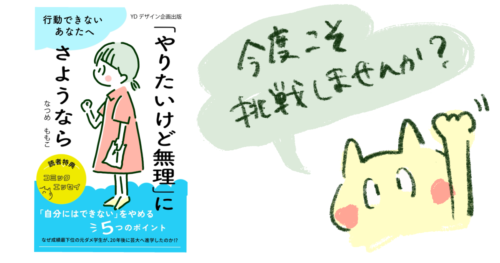




コメント